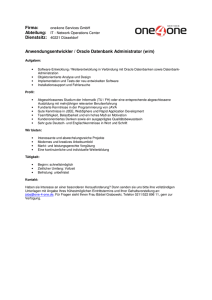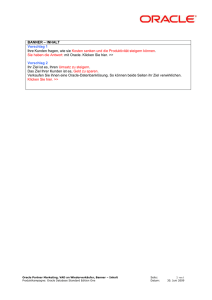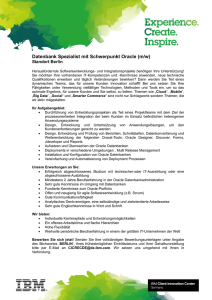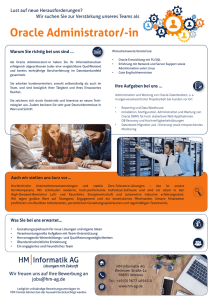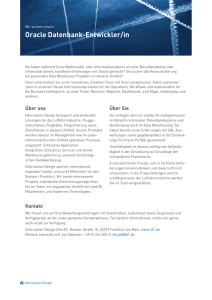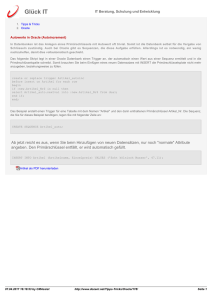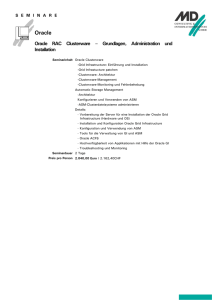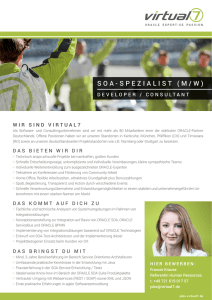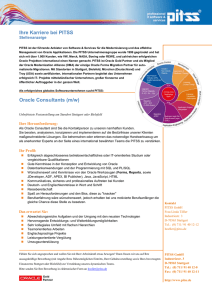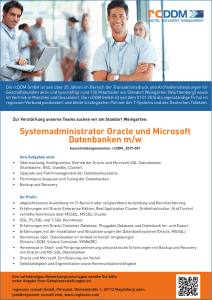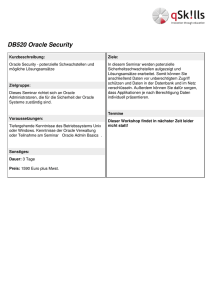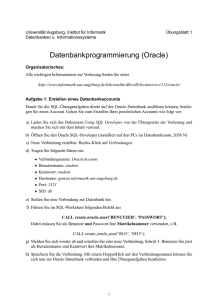Verbindung mit dem SQL-Developer von Zuhause mit
Werbung
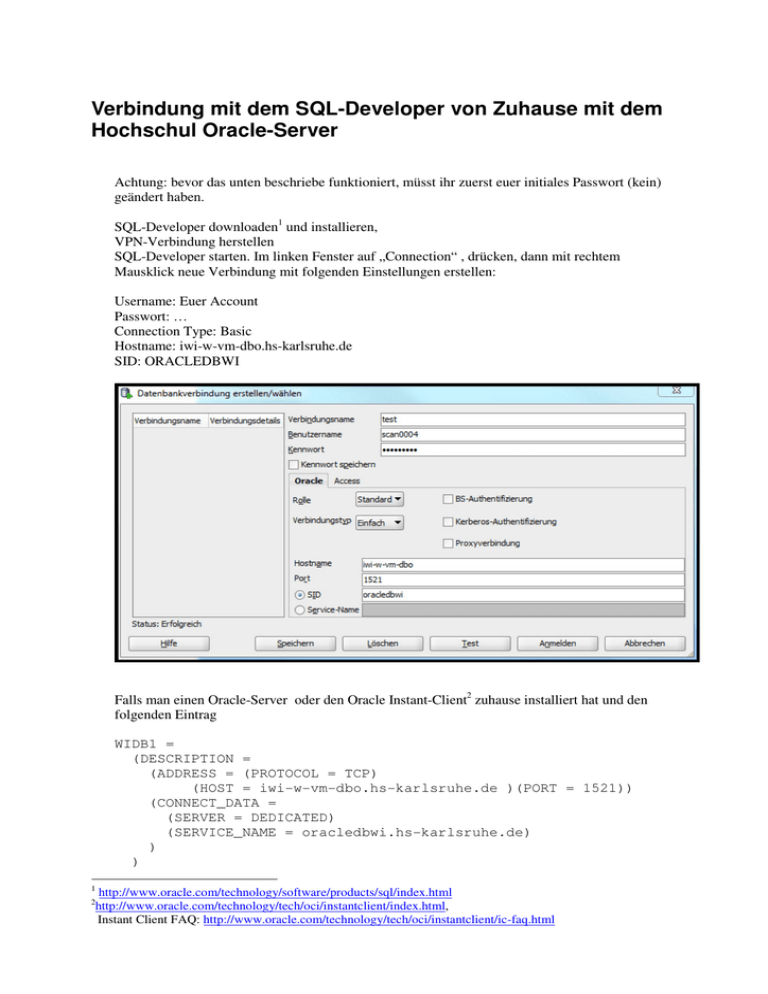
Verbindung mit dem SQL-Developer von Zuhause mit dem Hochschul Oracle-Server Achtung: bevor das unten beschriebe funktioniert, müsst ihr zuerst euer initiales Passwort (kein) geändert haben. SQL-Developer downloaden1 und installieren, VPN-Verbindung herstellen SQL-Developer starten. Im linken Fenster auf „Connection“ , drücken, dann mit rechtem Mausklick neue Verbindung mit folgenden Einstellungen erstellen: Username: Euer Account Passwort: … Connection Type: Basic Hostname: iwi-w-vm-dbo.hs-karlsruhe.de SID: ORACLEDBWI Falls man einen Oracle-Server oder den Oracle Instant-Client2 zuhause installiert hat und den folgenden Eintrag WIDB1 = (DESCRIPTION = (ADDRESS = (PROTOCOL = TCP) (HOST = iwi-w-vm-dbo.hs-karlsruhe.de )(PORT = 1521)) (CONNECT_DATA = (SERVER = DEDICATED) (SERVICE_NAME = oracledbwi.hs-karlsruhe.de) ) ) 1 2 http://www.oracle.com/technology/software/products/sql/index.html http://www.oracle.com/technology/tech/oci/instantclient/index.html, Instant Client FAQ: http://www.oracle.com/technology/tech/oci/instantclient/ic-faq.html in der Datei tnsnames.ora vornimmt, kann man auch folgendermaßen auf die Oracle Datenbank zugreifen: Username: Euer Account Passwort: … Connection Type: TNS Network Alias: ORACLEDBWI Autor: Andreas Schmidt Datum: 3.3.2010 Update auf neuen Server: 6.10.2010